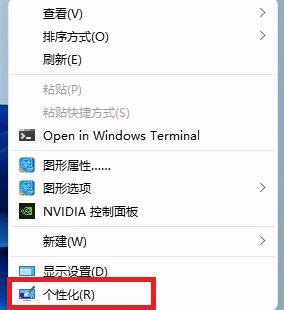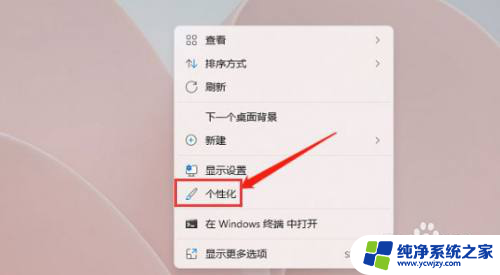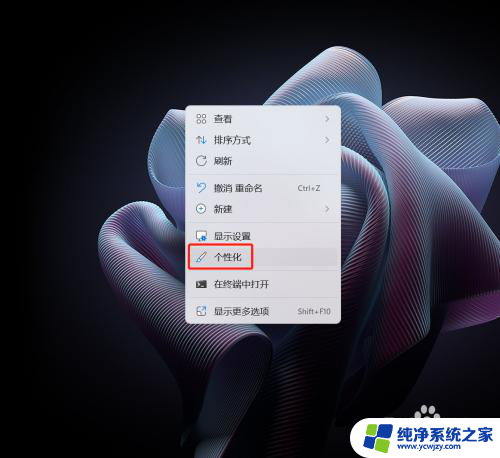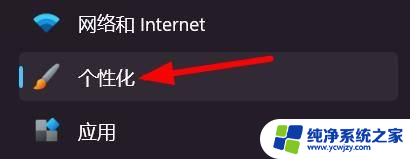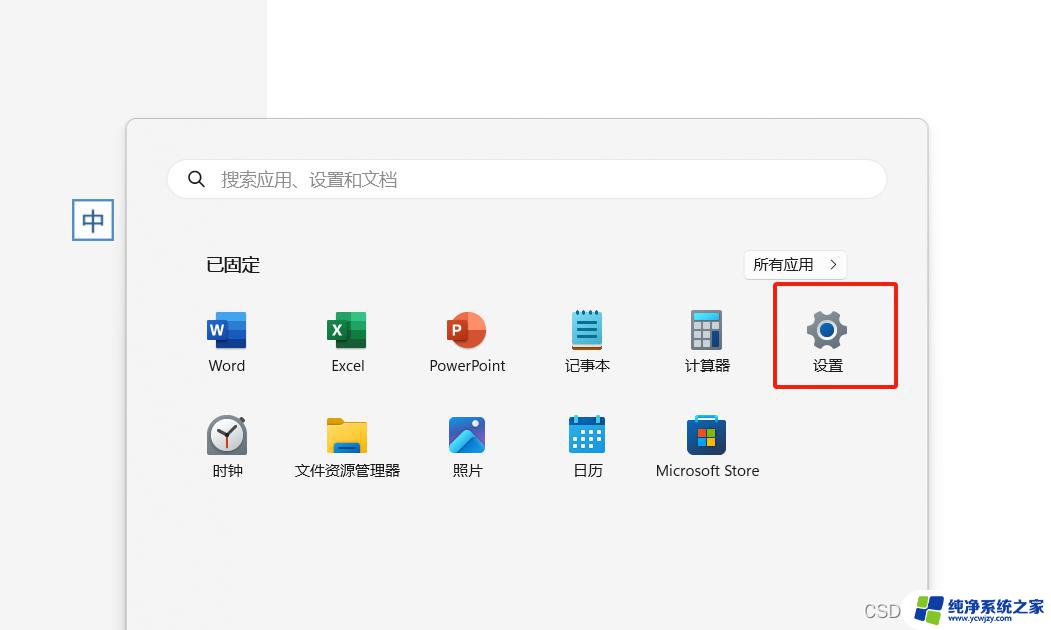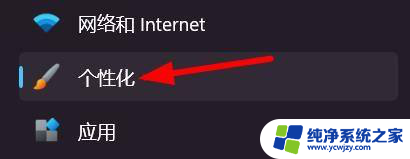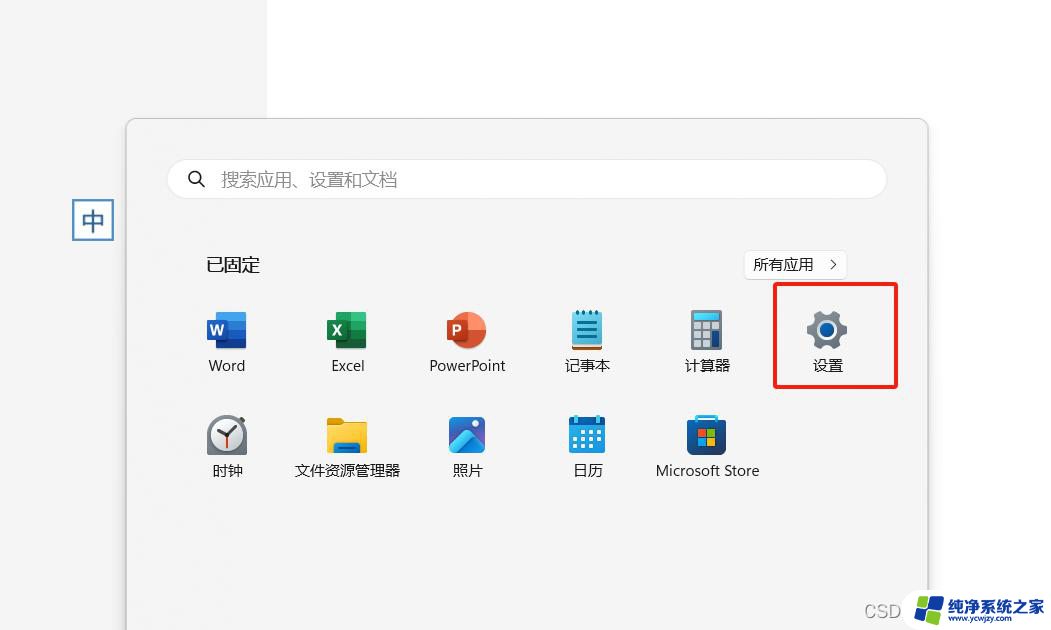怎么改电脑壁纸win11 Win11如何更换桌面壁纸
更新时间:2024-02-26 12:47:01作者:xiaoliu
Win11如何更换桌面壁纸?随着Win11操作系统的发布,许多用户对于如何改变电脑壁纸产生了疑问,事实上Win11提供了简便的方法来满足用户个性化的需求。通过几个简单的步骤,您可以轻松更换您电脑的桌面壁纸,让您的工作环境焕然一新。让我们来了解一下Win11的壁纸更换功能,为您的电脑增添一丝个性化的色彩吧!
方法如下:
1.第一步:在电脑桌面上,单击鼠标右键。选择“个性化”选项。
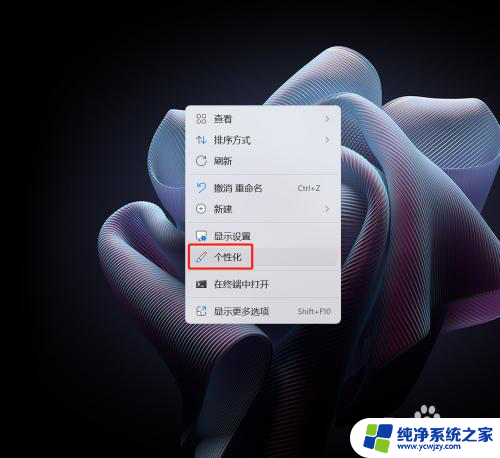
2.第二步:在“设置”界面中,选择“背景”选项。
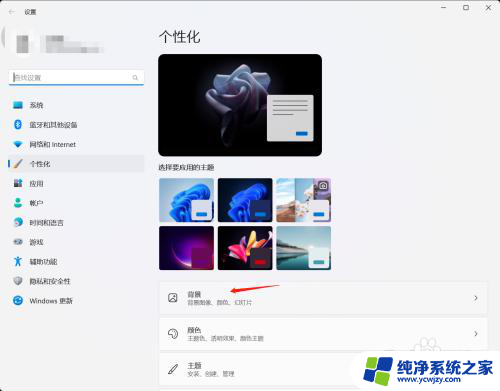
3.第三步:在背景列表中,选择自己喜欢的壁纸。
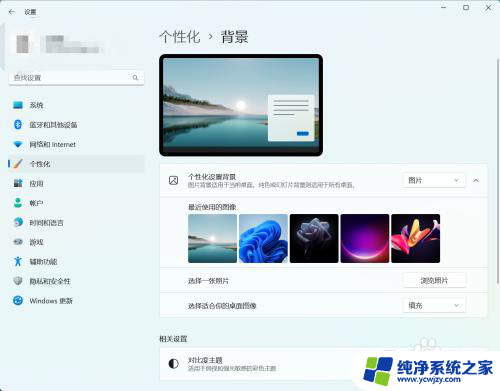
4.如下图所示,win11桌面壁纸更换完成。

以上就是如何更改Windows 11的桌面壁纸的全部内容,如果有任何问题,请按照我的方法进行操作,希望对大家有所帮助。